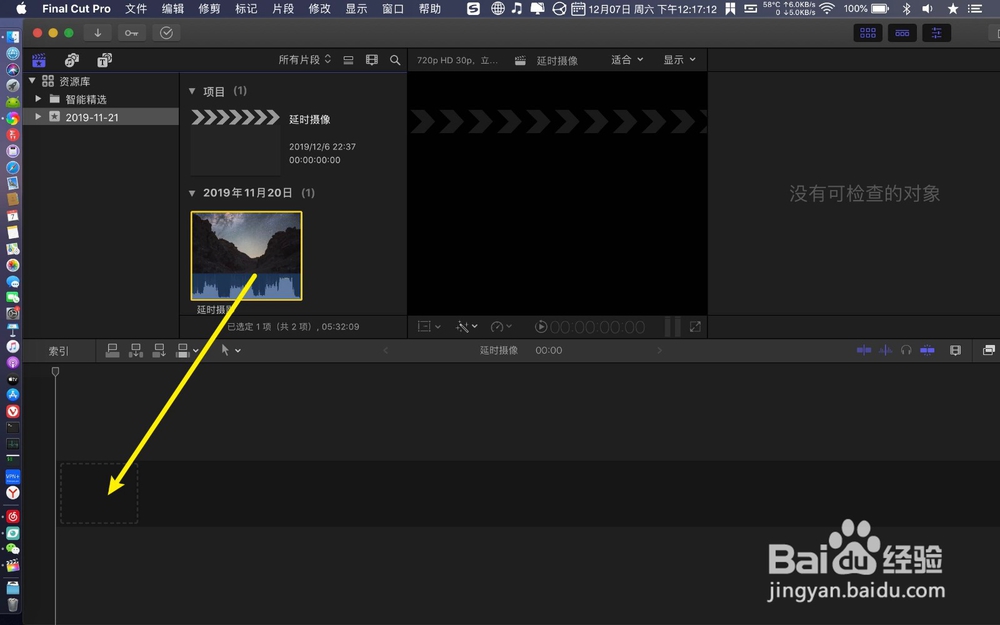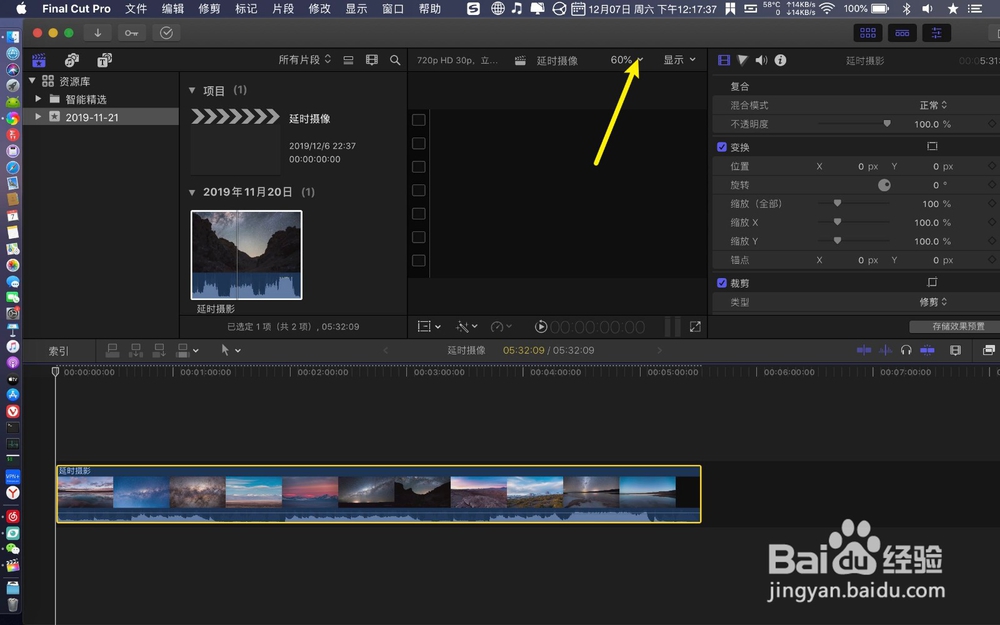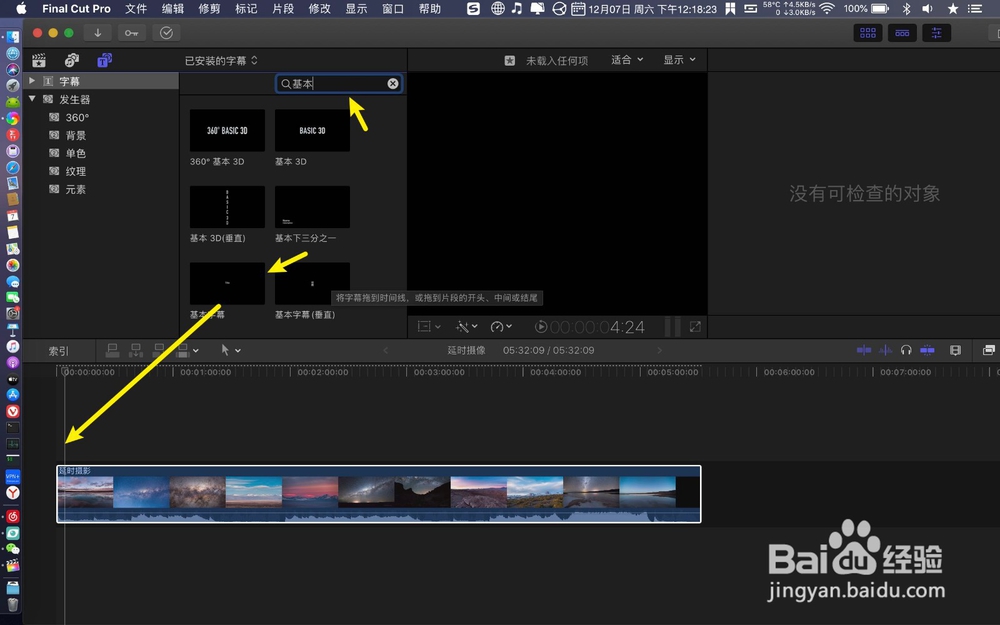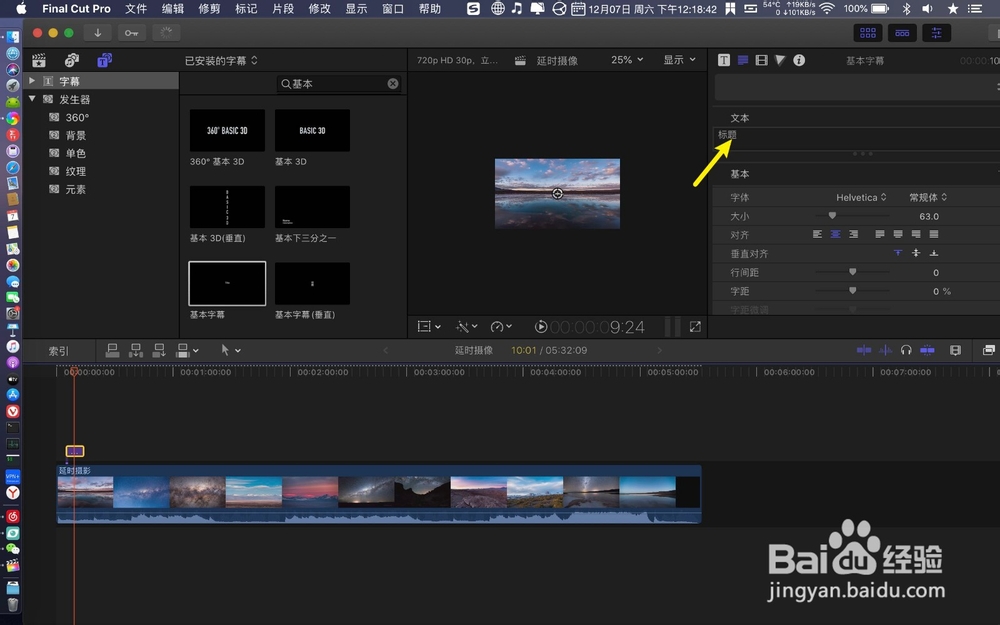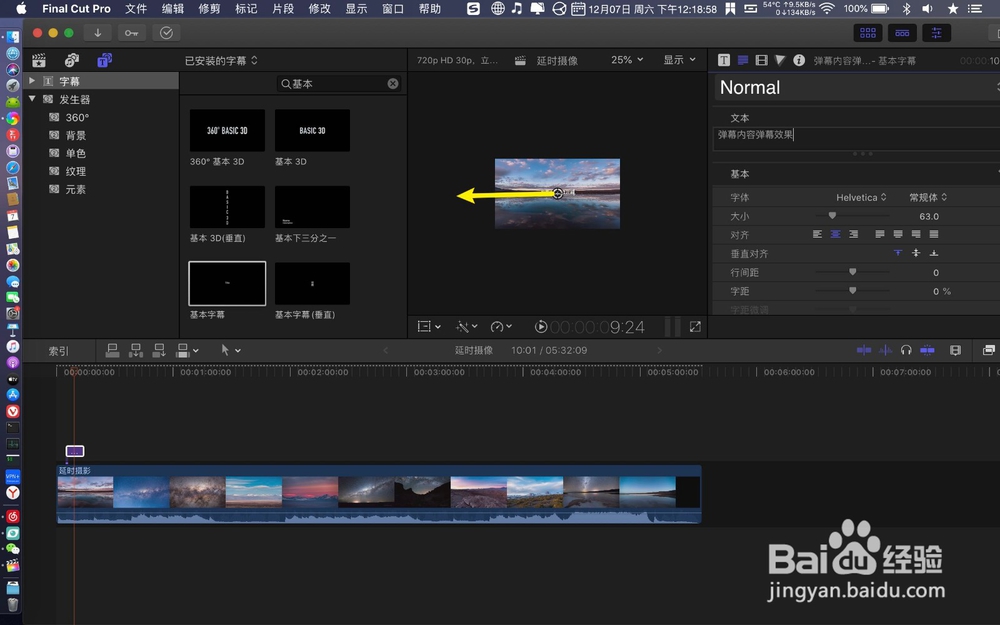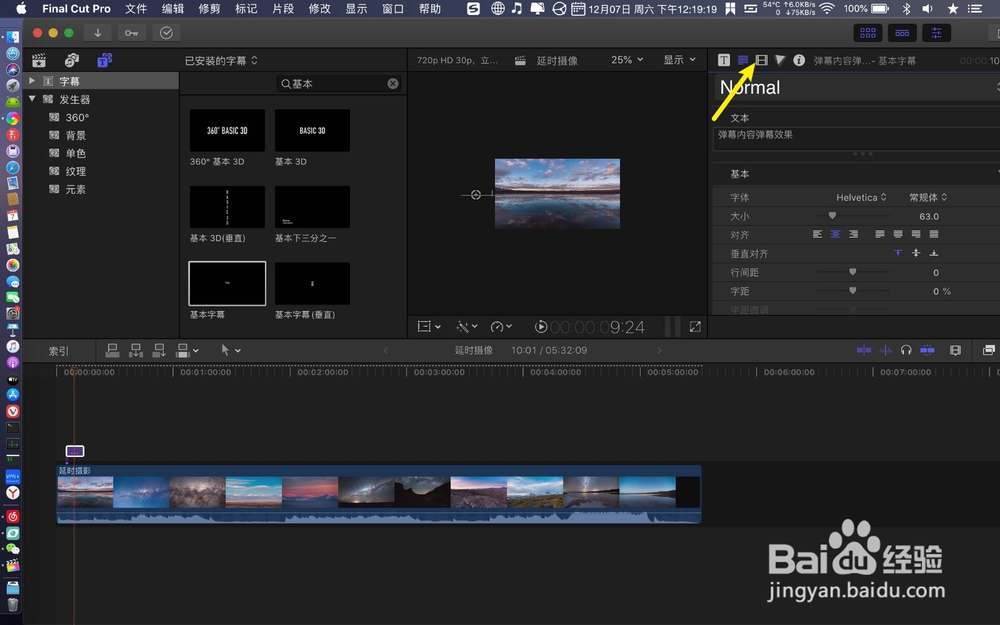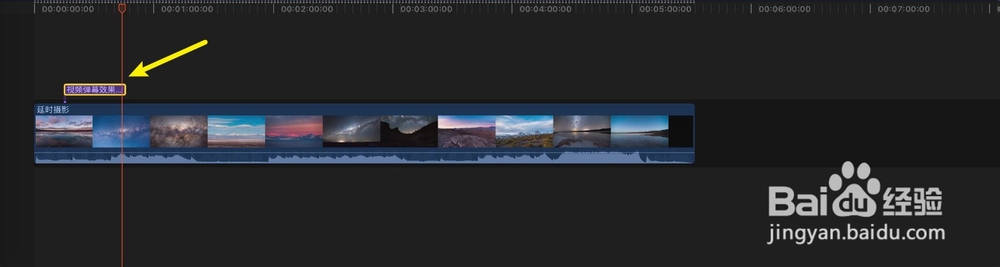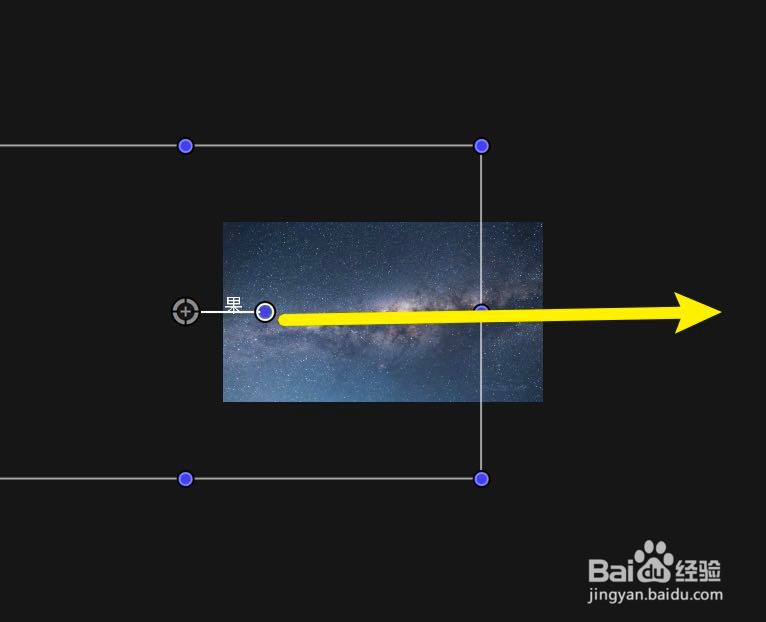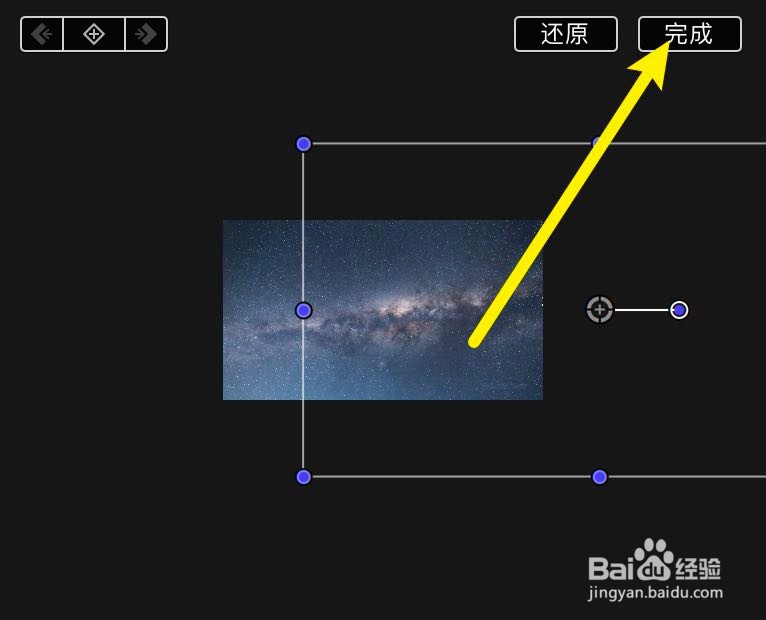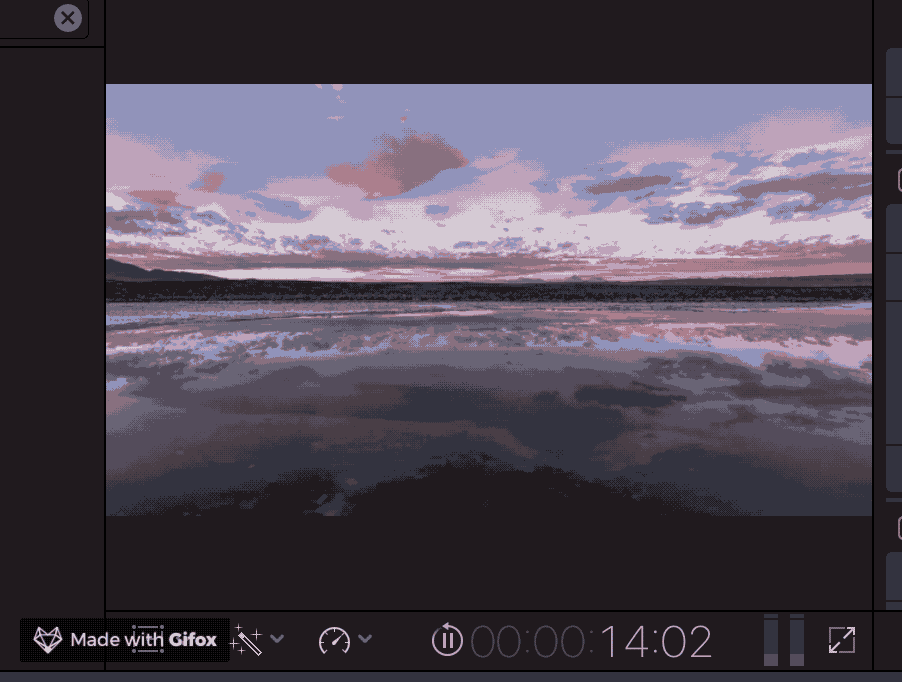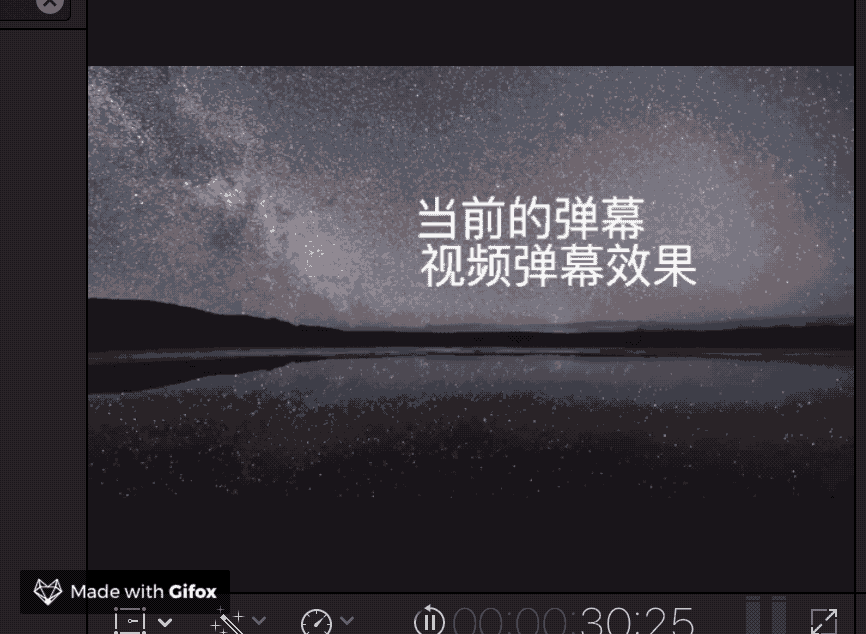finalcutpro怎样给视频加弹幕
1、点击边栏↓导入视频,如下。
2、视频上呢导入到时间轴,点击%比这。
3、选25%,然后点击T。
4、点击字幕,搜基本字幕,把基本字幕导入视频上。这就作为第一条弹幕。
5、在右侧输入弹幕内容,此时把弹幕就是字幕拖到视频框外面。
6、类似图一弹幕只剩下一个字在视频内,然后点击右边视频。
7、在位置处点击+,然后播放视频,播放到字幕条尾部稍靠前一点点停止。这里把吸附关闭好操作啊。
8、然后把弹幕移到右侧黑框外,点击完成。那么一条弹幕就做好了。
9、重复添加基本字幕添加关键帧,那么就可以制作多条弹幕,效果如下。
声明:本网站引用、摘录或转载内容仅供网站访问者交流或参考,不代表本站立场,如存在版权或非法内容,请联系站长删除,联系邮箱:site.kefu@qq.com。
阅读量:67
阅读量:62
阅读量:66
阅读量:37
阅读量:45